EditMaskedRegion 交互式图形模式
EditMaskedRegions - 交互式图形模式 交互图形模式
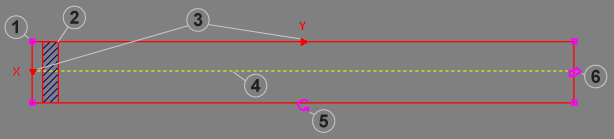
| 项目 | 控件 | 说明 |
|---|---|---|
| 1 | 可调整大小的端点边界 (x4) | 定义矩形区域的四个角。单击端点边界以从其一个角调整 ROI 的大小。 |
| 2 | 遮蔽 |
定义不进行图像分析的图像区域。遮蔽可以在 ROI 内移动和调整大小。一个 ROI 中总共可以添加 99 个遮蔽。添加遮蔽时,它将被添加到 ROI 的开头(如果没有添加其他遮蔽),或者在之前添加的遮蔽后面。 注意: 遮蔽不得重叠。如果遮蔽配置为重叠,则会自动插入一个 1 像素的缓冲区以防止其重叠。
|
| 3 | 扫描方向指示器 (x2) | 定义 ROI 将扫描特征的方向。 |
| 4 | 边缘检测指示器 | 定义 ROI 内将检测到边缘过渡的区域;还可以向 ROI 添加新遮蔽。 |
| 5 | 旋转柄 | 允许 ROI 旋转 360°。 |
| 6 | 弯曲柄 | 允许将 ROI 弯曲成弧形或环形。 |
EditMaskedRegions - 交互式图形模式鼠标动作
通过将鼠标光标放在 ROI 的各个部分上,鼠标光标将自动变换,从而启用以下操作:
| 鼠标图标 | 说明 |
|---|---|

|
允许您将 ROI 拖动到图像中的任何位置。 |

|
允许您水平或垂直调整 ROI 的大小;也用于调整遮蔽的大小。 |

|
允许两个单独的操作,具体取决于鼠标光标所在的位置。当鼠标光标放在旋转柄上时,您可以将 ROI 从其当前方向旋转 360°。当鼠标光标放在弯曲柄上时,您可以将 ROI 重塑为弧形或环形。 |

|
允许您在 ROI 内拖动遮蔽。 |

|
允许您在 ROI 中添加或删除遮蔽。当此图标出现时,右键单击鼠标以打开包含两个选项的菜单:添加遮蔽或删除遮蔽。 |